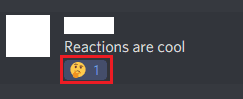Discord er designet som en kommunikasjonsapp for spillere. Voice chat-kanalene er en stor del av den funksjonaliteten som spesifikt muliggjør kommunikasjon i spillet. Tekstchatkanalene er den andre nøkkeldelen av kommunikasjonen over Discord.
Tekstbasert kommunikasjon er flott fordi du ikke nødvendigvis trenger å være tilgjengelig samtidig med personene du snakker og legger planer med. Det er mange brukssaker for tekstkanalene, fra memer til langformede diskusjoner. Noen ganger vil du kanskje svare eller bekrefte en melding uten å sende en fullstendig melding selv. Hjelpsomt lar Discord deg gjøre det med "Reaction"-funksjonen.
Reaksjoner er bare emoji som du kan sette ved siden av ethvert innlegg. For å reagere på en melding med en emoji, hold musepekeren over meldingen du vil reagere på, og klikk deretter på smilefjeset med et plussikon merket "Legg til reaksjon" helt til høyre.

Velge en emoji
Når du har klikket på «Legg til reaksjon», vises en popup for emojivelger, som lar deg velge hvilken emoji du vil bruke til å reagere med bare ved å klikke på dem. Emoji-listen har først en "Ofte brukt"-seksjon slik at du enkelt kan få tilgang til emoji du bruker regelmessig. Neste er de tilpassede emojiene for alle serverne du er medlem av, i den rekkefølgen de er oppført i serverlisten din. Hvis meldingen du reagerer på er på en server med egendefinerte emojier, vil du kunne bruke dem til å reagere med. Du kan ikke bruke emoji fra andre servere med mindre du betaler for Discord Nitro, hvis du ikke kan bruke en emoji blir den nedtonet.
Under alle de tilpassede emojiene er standard Discord-emoji som fungerer overalt. Tekstboksen øverst i emoji-velgeren er en søkelinje, den søker bare etter emoji som du faktisk kan reagere med. Du kan også bla gjennom listen over servere og klasser av emoji til venstre for emoji-velgeren for raskt å hoppe til den delen du ønsker.
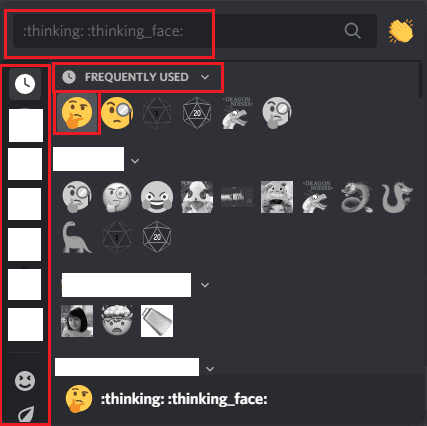
Hvis noen allerede har reagert med en emoji som du vil reagere med, kan du bare klikke på den under kommentaren, tallet ved siden av vil øke med én. Hvis du holder musepekeren over en reaksjon kan du se personene som har reagert med den.
Tips: Dette fungerer til og med for emoji du vanligvis ikke ville ha tilgang til, for eksempel de fra en annen server, så lenge personen som først reagerer med den har muligheten til å gjøre det.